win7系统中怎么设置打印机的IP地址和端口?
发布时间:2017-09-10 18:12:14 作者:佚名  我要评论
我要评论
win7系统中怎么设置打印机的IP地址和端口?win7系统中的打印机不能正常使用,该怎么设置打印机的ip地址和端口呢?下面我们就来看看详细的教程,需要的朋友可以参考下
(福利推荐:你还在原价购买阿里云服务器?现在阿里云0.8折限时抢购活动来啦!4核8G企业云服务器仅2998元/3年,立即抢购>>>:9i0i.cn/aliyun)
打印机不能使用了,后来发现打印机端口选择或者设置错误了,所以导致打印机无法正常的工作,下面我们就来看看win7打印机IP地址和端口正确的设置方法。

1、首先打开电脑上的“控制面板---》硬件和声音”,如下图所示。

2、进入“硬件和声音”以后打开“设备和打印机”。

3、然后选择自己电脑上安装的打印机,然后点击打印机点击右键,选择“属性”。

4、在打印机的属性窗口选择“端口”页签,然后点击“配置端口”。

5、在端口的设置窗口,可修改端口的名称、打印机的名称以及IP地址。选择协议:如果是激光打印机是RAW,针式打印机就是LPR。

6、如果你的打印机是针式打印机,那么在LPR设置里面就要设置队列名称,当在同一网络下有多个针式打印机时,那么网络打印机LPR队列名称是不可以有相同的。

7、还有在打印机属性设置窗口还可以进行添加端口、删除端口等操作,如下图所示。

8、在打印机属性设置界面点击“高级”页签即可进行其他设置,如下图所示。

以上就是打印机设置IP地址和端口的教程,请继续关注程序员之家。
相关推荐:
打印机ip地址与路由器不匹配怎么办? 打印机修改ip地址的教程
相关文章

win7无法打开“添加打印机” Win7无法添加打印机的解决方法
近期有位Win7系统用户就遇到打印机方面的问题,其报错显示:windows无法打开“添加打印机”。其解决方法很简单,下文小编就为大家详细介绍,一起看看吧2018-03-09
惠普HP DeskJet 3637打印机驱动程序 for win7/8/10
惠普HP DeskJet 3637打印机驱动程序是一款可以有效解决惠普HP DeskJet 3637打印机在使用过程中出现的一些问题的驱动工具,本站提供了惠普3637打印机驱动下载地址,有需要的2017-06-11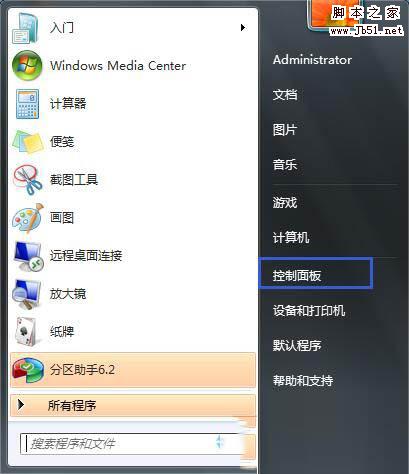 最近有windows7系统用户问小编win7系统如何清洗打印机的功能?针对这个问题,下面小编就整理了win7系统清洗打印机功能的方法图文教程供大家了解,希望对大家有所帮助2017-04-24
最近有windows7系统用户问小编win7系统如何清洗打印机的功能?针对这个问题,下面小编就整理了win7系统清洗打印机功能的方法图文教程供大家了解,希望对大家有所帮助2017-04-24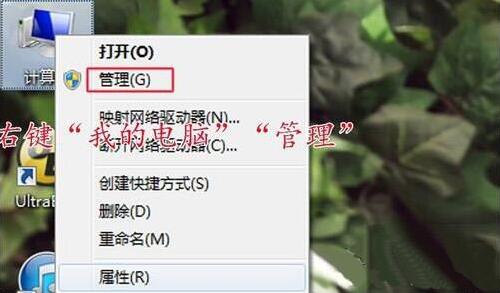 最近有位win7系统用户使用电脑的时候,想要通过局域网共享打印机,系统却提示“共享打印机拒绝访问”,用户不知道怎么解决。下面小编给大家带来了win7系统共享打印机拒绝访2019-08-27
最近有位win7系统用户使用电脑的时候,想要通过局域网共享打印机,系统却提示“共享打印机拒绝访问”,用户不知道怎么解决。下面小编给大家带来了win7系统共享打印机拒绝访2019-08-27







最新评论